Se zavedením knihovny aplikací v iOS 14 vám Apple konečně umožňuje skrýt nebo odstranit domovskou obrazovku na iPhone. Uživatelé iPadu však byli z mixu vynecháni, tedy až do iPadOS 15. S vydáním nejnovější verze iPadOS nyní můžete smazat domovskou obrazovku nebo dokonce jít tak daleko, že je přeskupíte.
Obsah
- Související čtení
- Jak odstranit domovskou obrazovku na iPhone a iPad
- Jak změnit uspořádání domovské obrazovky na iPhone a iPad
-
O krok blíže k úplnému přizpůsobení
- Související příspěvky:
Související čtení
- Jaké iPhony jsou kompatibilní s iOS 15?
- Funkce iOS 15 konečně využívají neurální engine iPhonu
- Vše, co je nového v iOS 15
- Vše nového v iPadOS 15: Vítané vylepšení
Jak odstranit domovskou obrazovku na iPhone a iPad
Pokud jste něco jako my zde na AppleToolBox, máte staženo více aplikací, než si vůbec uvědomujete. A místo abychom záviděli App Drawer nabízený na telefonech s Androidem, máme něco podobného s App Library. Zatímco to bylo poprvé představeno s iOS 14 pro iPhone, Apple to nyní přináší na iPad s iPadOS 15. Takže bez dalšího loučení, pokud chcete svůj iPhone nebo iPad trochu vyčistit, zde je návod, jak můžete smazat domovskou obrazovku na iPhone a iPad:

- Dotkněte se a podržte prázdné místo na domovské obrazovce pro vstup do „režimu chvění“.
- Klepněte na řadu teček ve spodní části nad dokem.
- V zobrazené mřížce domovských obrazovek klepněte na kruh pod stránkou, kterou chcete odstranit.
- Nyní, když není aktivní, klepnutím na ikonu mínus (-) v levém horním rohu stránky smažte domovskou obrazovku.
- Klepněte Hotovo v pravém horním rohu vašeho iPhonu nebo iPadu.
A je to! Právě jste smazali jednu z domovských obrazovek na svém iPhonu a iPadu. A jen pro připomenutí, ve skutečnosti se tím nesmaže žádná z aplikací, které byly na domovských obrazovkách. Místo toho jsou nadále umístěny v knihovně aplikací pro rychlý a snadný přístup.
Jak změnit uspořádání domovské obrazovky na iPhone a iPad
Jednou z nových funkcí, které přicházejí pro iPhone i iPad s iOS 15, je možnost změnit uspořádání vaší domovské obrazovky. U iOS 14 to nebylo k dispozici a místo toho můžete domovskou obrazovku pouze skrýt nebo ji znovu zobrazit při posouvání. Ale takto můžete změnit uspořádání domovské obrazovky na iPhone a iPad s iOS a iPadOS 15:
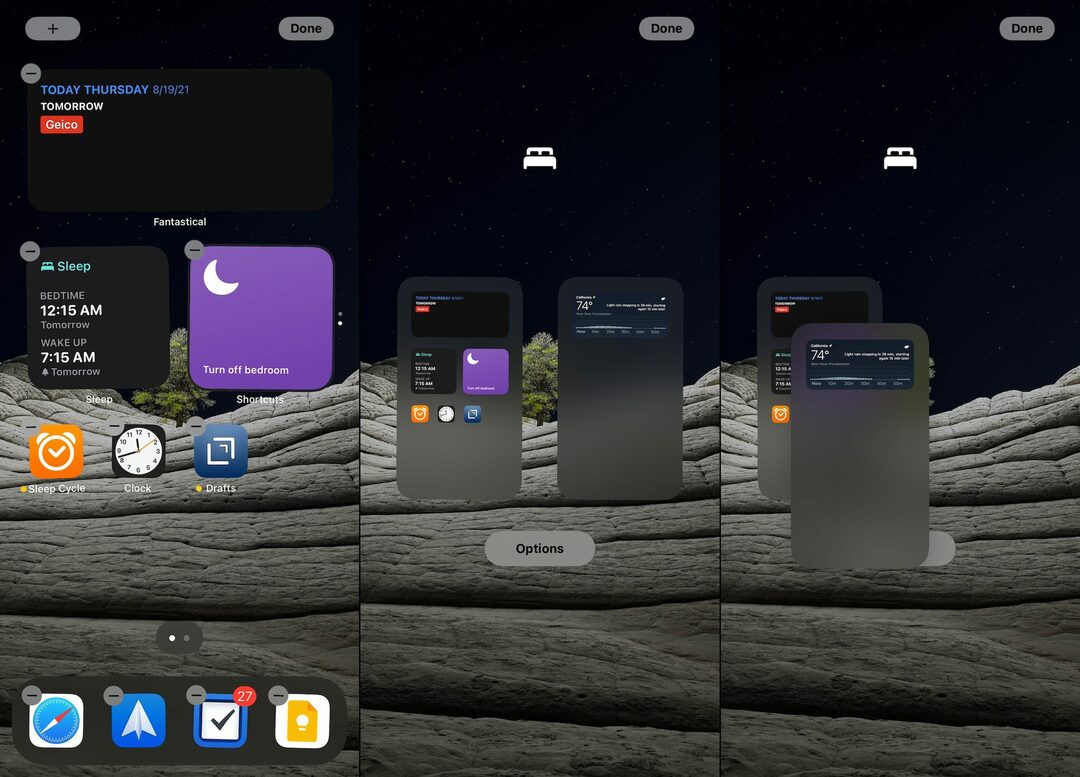
- Dotkněte se a podržte prázdné místo na domovské obrazovce pro vstup do „režimu chvění“.
- Klepněte na řadu teček ve spodní části nad dokem.
- V zobrazené mřížce domovských obrazovek se dotkněte stránky a přetáhněte ji na požadované místo.
- Pokud chcete například přesunout stránku dopředu, stačí ji přetáhnout na levou stranu obrazovky iPhonu nebo iPadu.
- Klepněte Hotovo v pravém horním rohu vašeho iPhonu nebo iPadu poté, co jste přeuspořádali domovské obrazovky.
O krok blíže k úplnému přizpůsobení

Rozhodně se zdá, že Apple se přibližuje k poskytování úplného přizpůsobení na iPhone a iPad. Samozřejmě je to Apple a celá „zahrada obehnaná zdí“ je stále věc, takže v tuto chvíli je to pravděpodobně jen sen. Nicméně s přidáním knihovny aplikací a skutečností, že Apple nepřerušil řešení zkratek pro používání vlastních ikon, existuje šance, že uvidíme více přizpůsobení.
Apple dává svým uživatelům stále větší kontrolu nad tím, co jejich zařízení dokážou, a my se rozhodně ubíráme správným směrem. Je skvělé vidět tyto změny funkcí, zejména pocházející od někoho, kdo dříve trávil příliš mnoho času na scéně útěk z vězení.
Andrew je spisovatel na volné noze z východního pobřeží USA.
V průběhu let psal pro různé weby, včetně iMore, Android Central, Phandroid a několika dalších. Nyní tráví dny prací pro společnost HVAC, zatímco po nocích pracuje jako spisovatel na volné noze.